Archivo MXD: Cómo abrirlo en ArcMap sin complicaciones
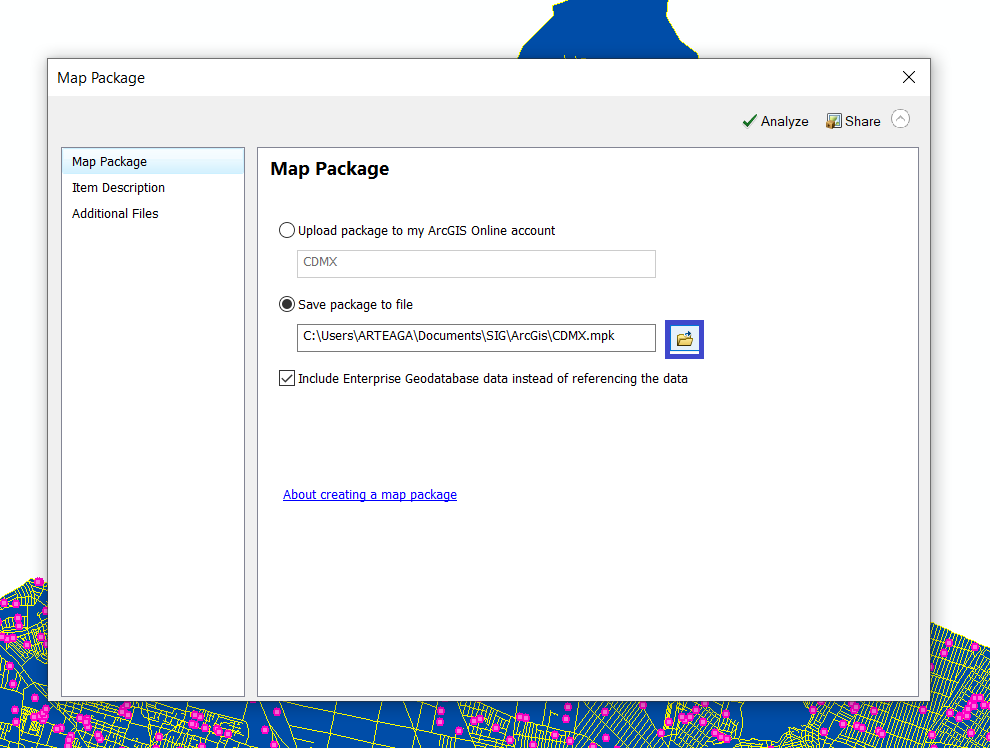
El archivo MXD es un formato de archivo utilizado por el software de geoprocesamiento ArcGIS, especialmente en el programa ArcMap. Este tipo de archivo contiene toda la información necesaria para visualizar y editar datos geoespaciales, como capas, símbolos, etiquetas y diseños de mapa. Sin embargo, a veces puede resultar complicado abrir un archivo MXD, especialmente si no se tiene experiencia previa con el software.
Te explicaremos cómo abrir un archivo MXD en ArcMap de manera sencilla y sin complicaciones. Te daremos algunos consejos útiles que te permitirán acceder rápidamente a la información geoespacial que necesitas, así como solucionar posibles errores o problemas que puedan surgir durante el proceso de apertura del archivo. Sigue leyendo para descubrir todo lo que necesitas saber sobre los archivos MXD y cómo trabajar con ellos en ArcMap.
- Cuál es la función principal de un archivo MXD en ArcMap
- Cómo puedo abrir un archivo MXD en ArcMap
- Existen diferentes versiones de archivos MXD y cómo puedo asegurarme de que mi versión de ArcMap sea compatible
- Qué debo hacer si no puedo abrir un archivo MXD en ArcMap
- Puedo abrir y editar un archivo MXD en versiones anteriores de ArcMap
- Existe alguna restricción en cuanto al tamaño o la ubicación del archivo MXD para poder abrirlo en ArcMap
- Qué debo hacer si al abrir un archivo MXD en ArcMap aparecen errores o elementos faltantes
- Qué medidas de precaución debo tomar antes de abrir un archivo MXD en ArcMap para evitar pérdida de datos o corrupción del archivo
- Cuáles son las alternativas a ArcMap para abrir y trabajar con archivos MXD
- Se pueden abrir archivos MXD en otros programas de SIG o solo en ArcMap
- Preguntas frecuentes (FAQ)
Cuál es la función principal de un archivo MXD en ArcMap
Un archivo MXD es el formato de archivo principal utilizado por ArcMap, una aplicación de software de mapeo y análisis espacial desarrollada por Esri. La función principal de un archivo MXD es almacenar todos los elementos de un proyecto de mapa en ArcMap, como capas, símbolos, etiquetas y configuraciones de diseño.
El archivo MXD contiene información geográfica, así como también datos de atributos relacionados. Esto permite a los usuarios trabajar con mapas interactivos en ArcMap, realizar análisis espacial y crear presentaciones visuales de los datos geográficos.
El archivo MXD es una parte esencial de ArcMap, ya que almacena y organiza todos los elementos necesarios para crear y editar mapas. Al abrir un archivo MXD en ArcMap, se carga toda la información y se muestra el mapa en la vista de diseño, lo que permite a los usuarios realizar modificaciones y análisis en el proyecto de mapa.
El archivo MXD en ArcMap es fundamental para la creación y edición de mapas, ya que almacena todos los elementos necesarios para trabajar con los datos geográficos y realizar análisis espacial.
Cómo puedo abrir un archivo MXD en ArcMap
Si te estás preguntando cómo abrir un archivo MXD en ArcMap sin complicaciones, estás en el lugar correcto. A continuación, te mostraré paso a paso cómo realizar este proceso de manera sencilla.
1. Abre ArcMap: Lo primero que debes hacer es abrir el programa ArcMap en tu computadora. Asegúrate de tenerlo instalado correctamente y de contar con los permisos necesarios para utilizarlo.
2. Haz clic en "Archivo": Una vez que ArcMap esté abierto, dirígete a la barra de menú y haz clic en la pestaña "Archivo". Esta opción se encuentra en la parte superior izquierda de la ventana.
3. Selecciona "Abrir": Después de hacer clic en "Archivo", verás una lista desplegable con varias opciones. Debes seleccionar la opción "Abrir" para poder acceder al archivo MXD que deseas abrir en ArcMap.
4. Navega hacia el archivo MXD: Al hacer clic en "Abrir", se abrirá un explorador de archivos en tu computadora. Utiliza este explorador para navegar hasta el directorio donde se encuentra almacenado el archivo MXD que deseas abrir. Una vez que lo encuentres, selecciónalo y haz clic en "Abrir".
5. Espera a que se cargue el archivo MXD: Una vez que hayas seleccionado el archivo MXD y hayas hecho clic en "Abrir", ArcMap comenzará a cargar el archivo. Dependiendo del tamaño y la complejidad del archivo, este proceso puede llevar unos segundos o varios minutos.
6. Explora el archivo MXD abierto: Una vez que el archivo MXD se haya cargado correctamente, podrás explorar todo su contenido en ArcMap. Aquí podrás ver las capas, realizar análisis espaciales, aplicar estilos y mucho más.
¡Y eso es todo! Siguiendo estos simples pasos, podrás abrir un archivo MXD en ArcMap sin complicaciones. Recuerda que tener los permisos adecuados y contar con una versión actualizada de ArcMap son requisitos importantes para poder realizar este proceso.
Existen diferentes versiones de archivos MXD y cómo puedo asegurarme de que mi versión de ArcMap sea compatible
Cuando trabajas con archivos MXD en ArcMap, es importante asegurarte de que tu versión del software sea compatible con la versión del archivo MXD que deseas abrir. Esto se debe a que diferentes versiones de ArcMap pueden tener características y funcionalidades diferentes, lo que podría afectar la forma en que se representa y se trabaja con el archivo MXD.
Para asegurarte de que tu versión de ArcMap sea compatible con el archivo MXD, es recomendable que consultes la documentación oficial de esri, el fabricante de ArcMap. Allí podrás encontrar información sobre la compatibilidad de las diferentes versiones de ArcMap con los archivos MXD.
Además, también puedes consultar el Centro de Ayuda de ArcMap, donde podrás encontrar guías detalladas sobre cómo abrir diferentes versiones de archivos MXD en distintas versiones de ArcMap.
Si no estás seguro de qué versión de ArcMap estás utilizando, puedes verificarlo abriendo el programa y yendo a la pestaña "Ayuda". Allí deberías encontrar la opción "Acerca de ArcMap", donde se mostrará la versión que estás utilizando.
Para asegurarte de abrir un archivo MXD sin complicaciones en ArcMap, verifica la compatibilidad de tu versión de ArcMap con la versión del archivo MXD y consulta la documentación oficial de esri y el Centro de Ayuda de ArcMap para obtener más información.
Qué debo hacer si no puedo abrir un archivo MXD en ArcMap
Si estás teniendo problemas para abrir un archivo MXD en ArcMap, no te preocupes. Existen varias soluciones que puedes intentar para solucionar este inconveniente y poder acceder a tus datos sin complicaciones.
Verificar la versión de ArcMap
Es importante asegurarse de que la versión de ArcMap que estás utilizando sea compatible con el archivo MXD que intentas abrir. Algunas versiones más antiguas de ArcMap pueden tener dificultades para abrir archivos creados en versiones más recientes. Revisa la compatibilidad entre la versión de ArcMap y el archivo MXD para evitar problemas.
Comprobar la integridad del archivo MXD
En ocasiones, es posible que el archivo MXD esté dañado o corrompido, lo que impide su apertura en ArcMap. Para verificar la integridad del archivo, puedes utilizar la herramienta de verificación de errores de ArcMap. Simplemente selecciona el archivo MXD en cuestión y ejecuta la herramienta para identificar posibles problemas.
Revisar las rutas de acceso a los datos
Si el archivo MXD hace referencia a datos externos, como archivos shapefile o geodatabases, debes asegurarte de que las rutas de acceso sean correctas. Si los archivos de datos se han movido o eliminado, ArcMap no podrá abrir el archivo MXD correctamente. Verifica las rutas de acceso y realiza los ajustes necesarios para garantizar la correcta visualización de los datos en ArcMap.
Utilizar el Asistente de Recuperación de Documentos
Si ninguna de las soluciones anteriores funcionó, puedes intentar utilizar el Asistente de Recuperación de Documentos de ArcMap. Esta herramienta está diseñada para ayudar a abrir archivos MXD que están dañados o que no se pueden abrir debido a problemas técnicos. Sigue las instrucciones del asistente y espera a que el proceso de recuperación se complete.
Contactar al soporte técnico de ArcMap
Si has intentado todas las soluciones anteriores y aún no puedes abrir el archivo MXD en ArcMap, es posible que haya un problema más complejo que requiera la asistencia del soporte técnico de ArcMap. Ponte en contacto con el equipo de soporte para recibir ayuda adicional y resolver el problema.
Recuerda que estos son solo algunos consejos y soluciones generales. La resolución de problemas puede variar dependiendo de la situación específica. Siempre es recomendable consultar la documentación oficial de ArcMap y buscar ayuda adicional si es necesario.
Puedo abrir y editar un archivo MXD en versiones anteriores de ArcMap
Sí, es posible abrir y editar un archivo MXD en versiones anteriores de ArcMap sin complicaciones. ArcMap es una aplicación de software de Esri que se utiliza para visualizar, editar y analizar datos geoespaciales. El formato de archivo MXD (Map Document) es el formato de archivo predeterminado de ArcMap y contiene toda la información necesaria para mostrar y trabajar con los datos en un mapa.
Para abrir un archivo MXD en una versión anterior de ArcMap, simplemente debes seguir estos pasos:
- Abre ArcMap en tu versión anterior.
- Ve a la pestaña "Archivo" en la barra de menú y selecciona "Abrir".
- Busca la ubicación del archivo MXD en tu computadora y selecciónalo.
- Haz clic en "Abrir" y el archivo MXD se abrirá en la versión anterior de ArcMap.
Una vez que el archivo MXD esté abierto, podrás ver y editar el mapa y los datos que contiene. Sin embargo, debes tener en cuenta que algunas funciones o herramientas específicas de versiones más recientes de ArcMap pueden no estar disponibles en versiones anteriores. En ese caso, es posible que algunas funcionalidades se vean afectadas o no se muestren correctamente.
Es importante destacar que al abrir un archivo MXD en una versión anterior de ArcMap, es posible que se produzcan cambios en el diseño o en la apariencia del mapa, especialmente si se han utilizado características o funciones específicas de versiones más recientes. Por lo tanto, es recomendable revisar y actualizar el mapa en la versión actual de ArcMap para garantizar la consistencia y la correcta representación de los datos.
Abrir y editar un archivo MXD en versiones anteriores de ArcMap es posible siguiendo los pasos mencionados anteriormente. Sin embargo, es importante tener en cuenta las limitaciones y posibles cambios que pueden ocurrir al utilizar versiones anteriores del software. Actualizar el archivo MXD en la versión actual de ArcMap es recomendable para garantizar la mejor experiencia de visualización y edición de datos geoespaciales.
Existe alguna restricción en cuanto al tamaño o la ubicación del archivo MXD para poder abrirlo en ArcMap
Al utilizar ArcMap, una aplicación de Sistema de Información Geográfica (SIG) desarrollada por Esri, es importante conocer las restricciones en cuanto al tamaño y ubicación del archivo MXD. Un archivo MXD, o documento de mapa de ArcMap, contiene toda la información necesaria para visualizar y analizar datos geoespaciales.
En cuanto al tamaño del archivo MXD, no existe una restricción estricta. Sin embargo, es recomendable mantener el tamaño del archivo lo más pequeño posible para optimizar el rendimiento de ArcMap. Archivos MXD muy grandes pueden afectar negativamente la velocidad de apertura y navegación en el programa.
En cuanto a la ubicación del archivo MXD, este puede almacenarse en cualquier ubicación de tu sistema de archivos local o en una ubicación de red accesible. Es importante tener en cuenta que si el archivo MXD se encuentra en una ubicación de red, es posible que la velocidad de apertura y acceso a los datos geoespaciales se vea afectada por la velocidad de la red.
Además, si el archivo MXD hace referencia a capas de datos o servidores de mapas externos, es importante asegurarse de que estos sean accesibles desde la ubicación donde se encuentra el archivo MXD. De lo contrario, es posible que ArcMap no pueda abrir correctamente el archivo MXD y mostrar los datos geoespaciales asociados.
No hay una restricción estricta en cuanto al tamaño o la ubicación del archivo MXD para poder abrirlo en ArcMap. Sin embargo, se recomienda mantener el tamaño del archivo lo más pequeño posible para optimizar el rendimiento y asegurarse de que todas las capas de datos y servidores de mapas externos sean accesibles desde la ubicación del archivo MXD.
Qué debo hacer si al abrir un archivo MXD en ArcMap aparecen errores o elementos faltantes
Al trabajar con ArcMap, es posible que en ocasiones te encuentres con problemas al abrir un archivo MXD. Estos problemas pueden manifestarse en forma de errores o elementos faltantes en tu proyecto. Sin embargo, no te preocupes, existen soluciones sencillas que te permitirán abrir el archivo MXD sin complicaciones y recuperar todos los elementos.
Uno de los errores más comunes al abrir un archivo MXD es el mensaje "No se puede encontrar la fuente de datos". Este error generalmente ocurre cuando se ha modificado la ubicación de las fuentes de datos asociadas al proyecto. Para solucionarlo, simplemente debes reconectar las fuentes de datos. Para hacerlo, sigue estos pasos:
- Abre ArcMap y selecciona "Archivo" en la barra de menú.
- Selecciona "Propiedades del documento" en el menú desplegable.
- En la pestaña "Fuentes de datos", verifica si todas las fuentes de datos están ubicadas correctamente.
- Si alguna de las fuentes de datos está ubicada de forma incorrecta, selecciona la fuente de datos y haz clic en el botón "Examinar" para buscar su ubicación correcta en tu equipo.
- Una vez que hayas reconectado todas las fuentes de datos, haz clic en "Aceptar" para guardar los cambios.
Otro problema que puedes encontrar al abrir un archivo MXD es la falta de elementos en tu proyecto. Esto puede ocurrir si los elementos fueron eliminados o movidos de ubicación. Afortunadamente, ArcMap cuenta con una función que te permite buscar y agregar elementos faltantes de forma automática. Sigue estos pasos para hacerlo:
- Abre ArcMap y selecciona "Archivo" en la barra de menú.
- Selecciona "Agregar datos" en el menú desplegable.
- En la ventana de "Agregar datos", selecciona la opción "Buscar datos faltantes" en la parte inferior izquierda.
- ArcMap buscará automáticamente los elementos faltantes en tu proyecto y te mostrará una lista de los elementos encontrados.
- Selecciona los elementos que deseas agregar y haz clic en "Agregar" para incluirlos en tu proyecto.
Estas soluciones simples te ayudarán a abrir tus archivos MXD en ArcMap sin complicaciones y recuperar los elementos faltantes o dañados. Recuerda siempre estar atento a la ubicación y estado de tus fuentes de datos y elementos para evitar problemas al abrir tus proyectos en ArcMap. ¡Aprovecha al máximo esta poderosa herramienta de SIG y mantén tus proyectos organizados y funcionales!
Qué medidas de precaución debo tomar antes de abrir un archivo MXD en ArcMap para evitar pérdida de datos o corrupción del archivo
Antes de abrir un archivo MXD en ArcMap, es importante tomar algunas medidas de precaución para evitar posibles pérdidas de datos o corrupción del archivo. Esto asegurará que el proceso de apertura sea sin complicaciones y que puedas acceder a toda la información que contiene el archivo.
En primer lugar, es fundamental hacer una copia de seguridad del archivo MXD original. Esto te permitirá restaurar el archivo en caso de que se produzca algún error durante el proceso de apertura. Puedes guardar esta copia en un lugar seguro, como un disco duro externo o en un servicio de almacenamiento en la nube.
Además, es recomendable verificar que la versión de ArcMap que estás utilizando sea compatible con el archivo MXD. Algunas versiones más antiguas de ArcMap pueden tener dificultades para abrir archivos MXD creados con versiones más recientes del software. Consulta la documentación de ArcMap para asegurarte de que estás utilizando la versión correcta.
Otra medida de precaución que debes tomar es cerrar todos los demás programas y procesos que puedan interferir con la apertura del archivo MXD. Esto incluye otros programas de software GIS, así como cualquier programa que pueda estar utilizando recursos del sistema. Esto evitará conflictos y posibles errores durante el proceso de apertura.
Antes de abrir el archivo MXD, también es recomendable comprobar que no haya ningún problema de integridad en el archivo. Puedes utilizar la herramienta "Comprobar integridad" de ArcMap para identificar cualquier error o problema que pueda estar presente en el archivo. Si se encuentran errores, es importante corregirlos antes de abrir el archivo para evitar problemas futuros.
Finalmente, es importante tener en cuenta que abrir un archivo MXD en ArcMap puede consumir una cantidad significativa de recursos del sistema. Por lo tanto, es recomendable asegurarse de que tu equipo cumpla con los requisitos mínimos de hardware y software para ejecutar ArcMap de manera eficiente. Esto incluye tener suficiente almacenamiento disponible en el disco duro y suficiente memoria RAM.
Antes de abrir un archivo MXD en ArcMap, es importante tomar medidas de precaución para evitar posibles pérdidas de datos o corrupción del archivo. Esto incluye hacer una copia de seguridad del archivo original, verificar la compatibilidad de la versión de ArcMap, cerrar otros programas que puedan interferir, comprobar la integridad del archivo y asegurarse de que tu equipo cumpla con los requisitos mínimos. Siguiendo estas medidas, podrás abrir el archivo MXD sin complicaciones y acceder a toda la información que contiene.
Cuáles son las alternativas a ArcMap para abrir y trabajar con archivos MXD
Los archivos MXD son archivos de proyecto geoespacial utilizados en el software de ArcGIS. Sin embargo, existen situaciones en las que puede que no tengas acceso a ArcMap o simplemente prefieras utilizar una alternativa a este software. Afortunadamente, hay varias opciones disponibles para abrir y trabajar con archivos MXD sin complicaciones.
1. ArcGIS Pro
ArcGIS Pro es la última versión del software de ArcGIS, y se ha convertido en la alternativa preferida para abrir y trabajar con archivos MXD. Este software tiene una interfaz más moderna y ofrece un conjunto de herramientas más avanzadas en comparación con ArcMap. Además, ArcGIS Pro es compatible con archivos MXD, lo que significa que podrás abrir y editar tus proyectos existentes sin problemas.
2. QGIS
Otra alternativa popular es QGIS, un software de código abierto que ofrece una amplia gama de funcionalidades similares a las de ArcMap. QGIS admite la importación y exportación de archivos MXD, lo que facilita la apertura y edición de proyectos existentes. Además, QGIS cuenta con una comunidad activa de usuarios que brinda soporte y actualizaciones regulares.
3. MapInfo Professional
MapInfo Professional es un software de mapeo y análisis geoespacial que también ofrece la posibilidad de abrir archivos MXD. Si bien MapInfo tiene una interfaz diferente a la de ArcMap, su conjunto de herramientas es robusto y permite realizar análisis avanzados. Esta alternativa puede ser especialmente útil si estás acostumbrado a trabajar con archivos MXD y deseas probar una opción diferente.
4. OpenJUMP
OpenJUMP es otro software de código abierto que puede abrir y trabajar con archivos MXD. Aunque su enfoque principal es la edición y visualización de datos espaciales, también brinda soporte para la importación de archivos MXD. La interfaz de OpenJUMP puede parecer diferente a la de ArcMap, pero con un poco de práctica, podrás realizar las mismas tareas de manera eficiente.
Si necesitas abrir y trabajar con archivos MXD pero no tienes acceso a ArcMap, existen varias alternativas disponibles. ArcGIS Pro, QGIS, MapInfo Professional y OpenJUMP son solo algunas de las opciones que puedes considerar. Cada una de estas alternativas tiene sus propias características y ventajas, por lo que es recomendable probarlas y decidir cuál se adapta mejor a tus necesidades y preferencias. ¡No dejes que la falta de acceso a ArcMap sea un obstáculo, continúa trabajando con tus archivos MXD sin complicaciones!
Se pueden abrir archivos MXD en otros programas de SIG o solo en ArcMap
Los archivos MXD (Map Document) son el formato de archivo utilizado por ArcMap, una de las principales aplicaciones de Sistemas de Información Geográfica (SIG) desarrollada por Esri. Si bien ArcMap es la opción más común para abrir y trabajar con archivos MXD, existen otras aplicaciones de SIG que también pueden leer este tipo de archivo, aunque con limitaciones.
Una de las limitaciones al abrir archivos MXD en otros programas de SIG es que no todas las funciones y características del archivo serán compatibles. Esto se debe a que cada programa de SIG tiene sus propias especificaciones y formatos de archivo. Por lo tanto, al abrir un archivo MXD en un programa de SIG distinto a ArcMap, es posible que se pierdan ciertos elementos o que no se visualicen correctamente.
Es importante tener en cuenta que no todos los programas de SIG admiten la apertura de archivos MXD. Algunos programas, como QGIS, que es una alternativa de código abierto a ArcMap, permiten importar archivos MXD, pero no pueden abrirlos directamente. En estos casos, es necesario convertir el archivo MXD a un formato compatible con el programa de SIG que se va a utilizar.
Por otro lado, es importante mencionar que la compatibilidad de los archivos MXD con otros programas de SIG puede variar dependiendo de la versión del archivo. Esri lanza regularmente nuevas versiones de ArcMap, lo que implica cambios en el formato de archivo MXD. Por lo tanto, es posible que un programa de SIG más antiguo no pueda abrir un archivo MXD creado en una versión más reciente de ArcMap.
- Aunque es posible abrir archivos MXD en otros programas de SIG, es recomendable utilizar ArcMap para obtener la máxima compatibilidad y funcionalidad.
- Si se necesita trabajar con archivos MXD en otros programas de SIG, es importante investigar y verificar la compatibilidad de formatos antes de intentar abrir el archivo.
- En caso de no contar con ArcMap, se puede considerar la conversión del archivo MXD a un formato más compatible con el programa de SIG que se va a utilizar.
Aunque los archivos MXD pueden abrirse en otros programas de SIG, es recomendable utilizar ArcMap para obtener la mejor experiencia y compatibilidad en el manejo de estos archivos. Cada programa de SIG tiene sus propias especificaciones y formatos de archivo, por lo que es importante investigar y verificar la compatibilidad antes de intentar abrir un archivo MXD en otro programa de SIG.
Preguntas frecuentes (FAQ)
1. ¿Qué es un archivo MXD?
Un archivo MXD es un archivo de proyecto en ArcMap que contiene todas las capas, simbología, diseños y configuraciones de un mapa.
2. ¿Cómo puedo abrir un archivo MXD en ArcMap?
En ArcMap, ve al menú "Archivo" y selecciona "Abrir". Luego, busca el archivo MXD en tu computadora y haz clic en "Abrir" para cargar el proyecto.
3. ¿Puedo abrir un archivo MXD en otras aplicaciones de Esri?
No, los archivos MXD solo se pueden abrir en ArcMap. Sin embargo, puedes exportar los datos y capas de tu archivo MXD a otros formatos, como shapefile, para utilizarlos en otras aplicaciones de Esri.
4. ¿Qué debo hacer si no puedo abrir un archivo MXD en ArcMap?
Si tienes problemas para abrir un archivo MXD en ArcMap, verifica que estés utilizando la versión correcta del software y que no haya errores en el archivo. También puedes intentar reparar el archivo utilizando la opción de "Reparar datos de mapa" en ArcMap.
5. ¿Existe alguna alternativa al archivo MXD en ArcMap?
Sí, en ArcGIS Pro se utiliza el archivo "aprx" como formato de proyecto. ArcGIS Pro es la aplicación de escritorio de próxima generación de Esri y ofrece una interfaz y funcionalidades mejoradas en comparación con ArcMap.
Deja una respuesta

Entradas relacionadas